SQL Server 2008 R2如何开启数据库的远程连接 2020-03-28 数据库 暂无评论 3795 次阅读 SQL Server 2008默认是不允许远程连接的,如果想要在本地用SSMS连接远程服务器上的SQL Server 2008,远程连接数据库。需要做两个部分的配置: 1,SQL Server Management Studio Express(简写SSMS) 2,SQL Server 配置管理器/SQL Server Configuration Manager(简写SSCM) 步骤/方法 1、打开sql2008,使用windows身份登录 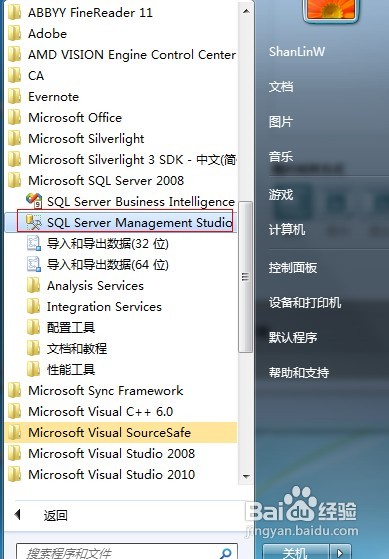 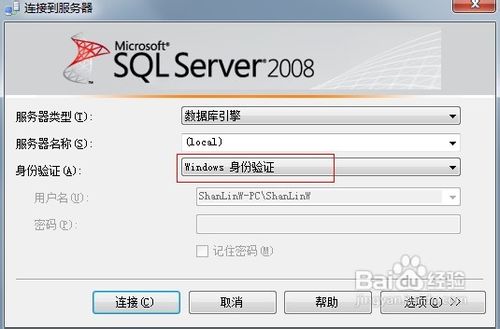 2、登录后,右键选择“属性”。左侧选择“安全性”,选中右侧的“SQL Server 和 Windows 身份验证模式”以启用混合登录模式 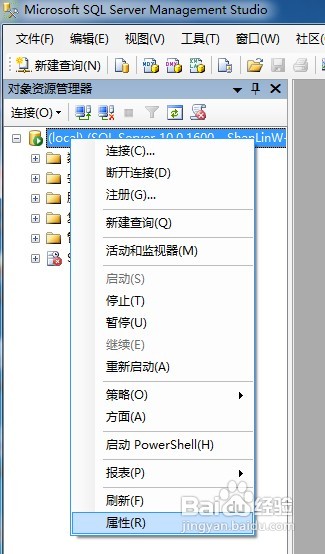 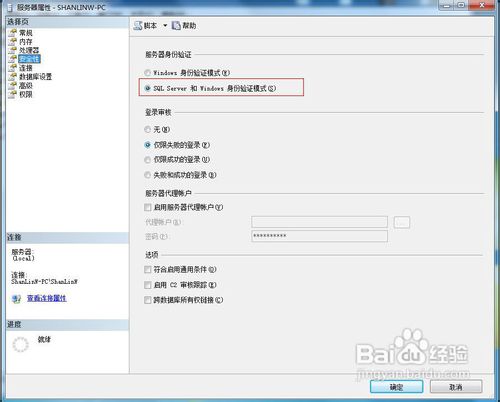 3、选择“连接”,勾选“允许远程连接此服务器”,然后点“确定” 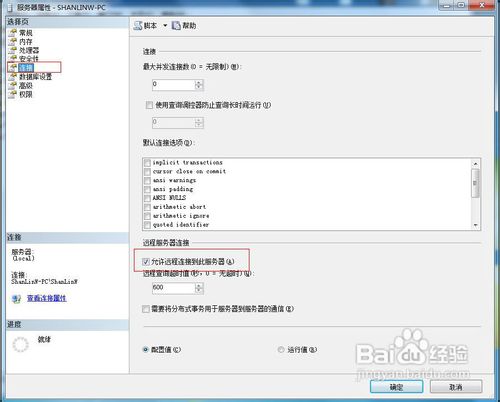 4、展开“安全性”,“登录名”;“sa”,右键选择“属性” 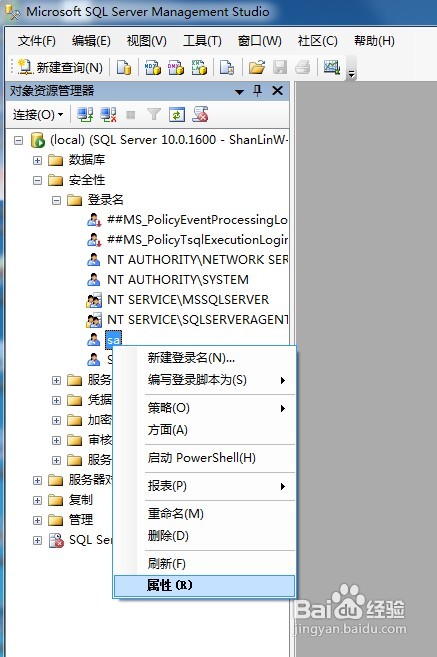 5、左侧选择“常规”,右侧选择“SQL Server 身份验证”,并设置密码 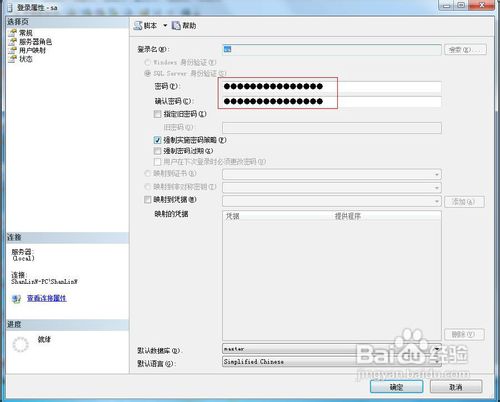 6、右击数据库选择“方面” 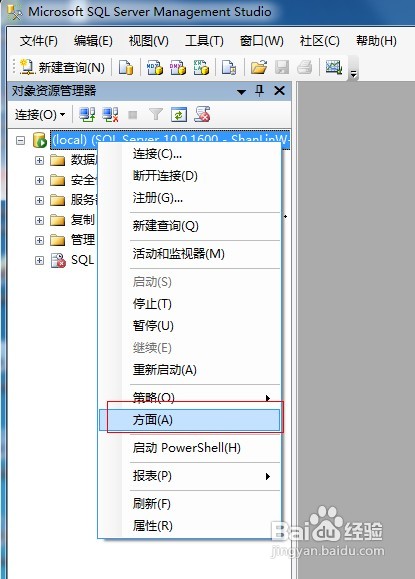 7、在右侧的方面下拉框中选择“服务器配置”;将“RemoteAccessEnabled”属性设为“True”,点“确定” 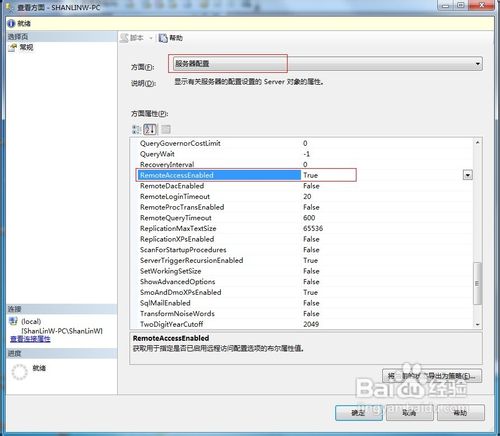 8、至此SSMS已设置完毕,先退出,再用sa登录,成功即表示sa帐户已经启用 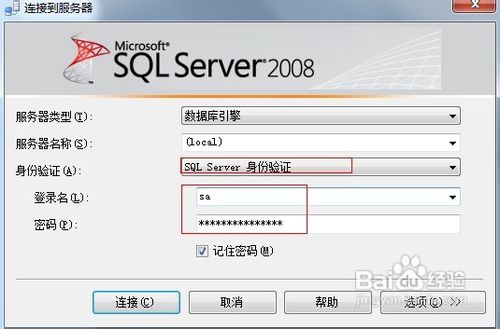 9、打开sql server配置管理器 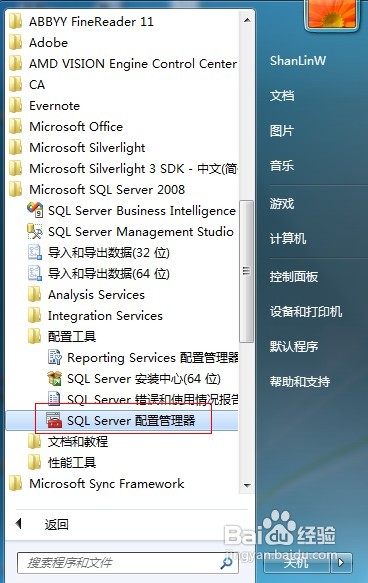 10、下面开始配置SSCM,选中左侧的“SQL Server服务”,确保右侧的“SQL Server”以及“SQL Server Browser”正在运行 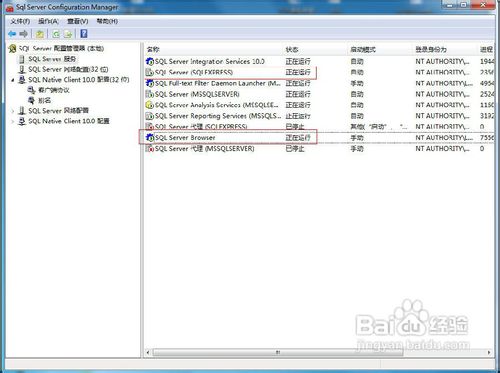 11、在左则选择sql server网络配置节点下的sqlexpress的协议,在右侧的TCP/IP默认是“否”,右键启用或者双击打开设置面板将其修改为“是” 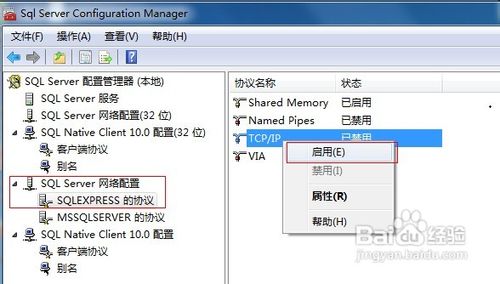 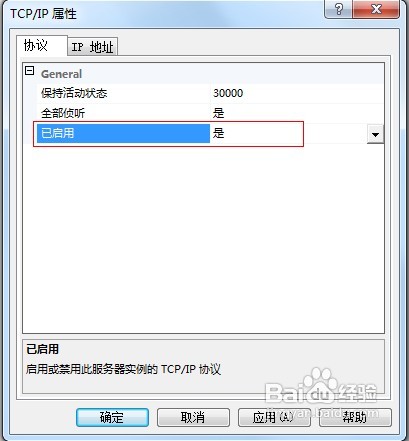 12、选择“IP 地址”选项卡,设置TCP的端口为“1433” 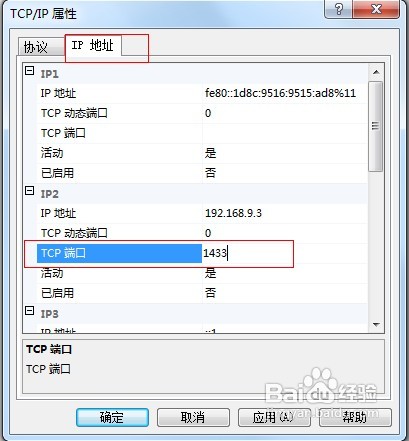 13、将"客户端协议"的"TCP/IP"也修改为“Enabled” 配置完成,重新启动SQL Server 2008。此时应该可以使用了,但是还是要确认一下防火墙。打开防火墙设置。将SQLServr.exe(C:\Program Files\Microsoft SQL Server\MSSQL10.SQLEXPRESS\MSSQL\Binn\sqlservr.exe)添加到允许的列表中。 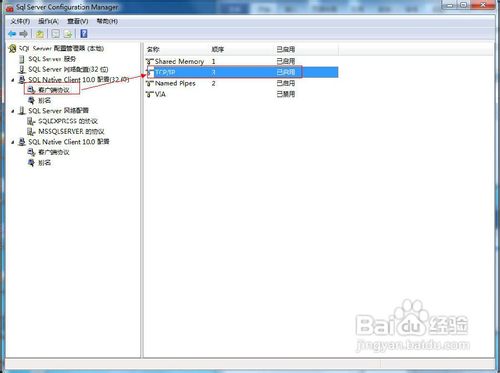 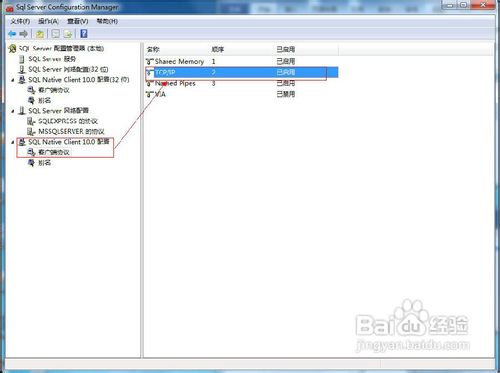 注意事项 远程连接的字符串: ``` "server=ip地址;Initial Catalog=数据库名;User ID=sa;Password=密码" ``` 1,2005的外围应用配置器在2008中换了地方 2,有些设置生效需要重启一下SQL Server 标签: 远程连接, sqlserver 本作品采用 知识共享署名-相同方式共享 4.0 国际许可协议 进行许可。